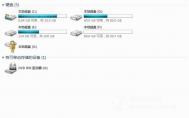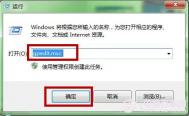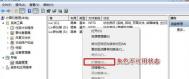Win7系统下如何清除索引记录来扩大C盘空间
大家都知道win7系统中有个很好用的功能,就是索引功能,我们可以快速查找到需要的文件或程序,对于用户来说是个很方便的功能设置。但是对于一些电脑容量较小的用户来说也是个麻烦,因为只要我们使用win7电脑中搜索功能时,C盘就会自动保存索引记录,久而久之就会存储了很多缓存,如果长时间不清理的话就会占据C盘空间,对于电脑来说是个很大的负担。下面图老师小编就教大家Win7通过清除索引记录文档来扩大C盘空间的方法。
Win7系统下如何清除索引记录的方法如下

1、如果你不选择使用搜索功能,并打算关闭,那么可以分别到C:ProgramDataMicrosoftSearchDataApplicationsWindows删除Windows.edb文件、 C:ProgramDataMicrosoftSearchDataApplicationsWindowsProjectsSystemIndexIndexer删除cifiles 文件夹。
2、该索引文档,对于常用此功能的朋友来说,还是很重要的。重装电脑前后,可以将C:ProgramDataMicrosoftSearchData 进行备份还原操作以提高重装电脑之后的工作效率。
C盘是电脑中的系统盘,是很重要的一个磁盘,一旦里面东西太多就会导致电脑的运行速度缓慢,所以大家还是注意下C盘的空间是否足够大!
如何正确解决Win7路由器引入错误的方法
现在路由器在我们的日常生活中是很常见的一个工具,他可以实现多台电脑同时连网,几乎家家户户都安装了路由器,不仅电脑可以连上网络,连手机、iPad都可以上网了,但是这也带来了一个弊端,就是一旦路由器出现故障,所有的电子设备都断网了,尤其是路由器有时会出现导入错误的提示,这种情况下路由器也是不可以使用的。下面图老师小编就来教大家Win7路由器引入错误怎么办?

正确解决Win7路由器引入错误的方法
1、首先,出现路由器引入故障时,用户需分析自己的组网情况,具体的了解路由器周围的环境,比如说周围有没有同级别的路由器,各个路由器之间运行的路由协议有哪些,然后分别对应的网关地址是多少,这些都是解决路有故障的需要知悉的前提。
2、对路由协议的优先级别进行了解。一般的路由器使用的都是OSPF路由协议,主要的目的是为了帮助路由器之间的学习,然后学习结束以后开始宣告路由。很多情况下,路由出现引入故障,都是在OSPF路由协议配置的过程中出现了偏差。
(本文来源于图老师网站,更多请访问https://m.tulaoshi.com)3、对所有的路由器对应的网段以及配置的OSPF路由协议进行分析,看看有无全部都进行宣告,尤其需检查本机对应的路由器,看看周围的路由器有无学习到自己使用路由器的网关地址,如果没有时,则重新宣告配置路由新协议。
路由器对于我们的生活的确是很重要的一环,因为一旦出Tulaoshi.Com现问题,我们就无法上网了,大家可以参照上述的方法来检查下路由器的问题所在,有可能是与协议的优先级有关哦!赶紧检查下你们的路由器吧!
Win7系统下无线网络图标消失不见的解决方法
无线网络已经遍布家庭,学校,公共场所,电脑在我们生活中也起到了很大的作用,但是对于一个没有联网的电脑,也是没有什么用的。所以对于一个电脑的价值就在于它的网速。但是现在有用户反映,电脑右下角的无线网络图标消失了,对于一般人,连接无线网络时大都是点击图标,然后找到对应的网络输入密码就可以了。现在图标没有了,网也就连接不上,电脑的价值也就体现不了,下面就和图老师小编一起寻找无线网络图标吧。
方法一:
第一步:我们首先进入控制面板,请在开始菜单中找到控制面板并进入!

第二步:在控制面板中找到网络和共享中心,打开后,接着选择左侧窗格中的更改适配器设置;

第三步:在网络连接窗口中,查看无线网络连接是否被禁用,如果被禁用的话请开启即可。如果没有被禁用,请接着向下看。

方法tulaoshi.com二:
第一步:进入系统注册表,win7系统可通过运行窗口,输入regedit命令快速打开注册表,具体方法为:按住键盘Win+R键调出运行对话框,接着在运行窗口中输入regedit命令,打开注册表编辑器;

第二步:请按照注册表位置依次找到并展开相关注册表项,展开HEKY-CURRENT-USERSoftwareClassesLocal settingsSoftwareMicrosoftWindowsCurrentVersionTrayNotify项;

第三步:通过找到TrayNotify项后,在右侧窗口中找到IconStreams和PastIconsStream值,并将它们删除,再点击确定按钮保存。
根据上面的方法找回图标,电脑就能按照以前的方法连接网络了,是不是很方便,感兴趣的同学一定要收藏啊。
Win7系统开始菜单中怎么创建拥有管理员权限的命令提示符快捷方式
1、首先点击win7系统中的开始搜索,搜索框中输入cmd,在返回的结果中找到并右键cmd.exe,选择附到开始菜单(U);
2、接着重新点击开始按钮,在开始菜单中找到并右键Windows 命令处理程序,选择属性;

3、接着在弹出来的Windows命令处理程序属性窗口中,切换至快捷方式标签页,点击高级按钮;

4、在高级属性窗口中,勾选用管理员身份运行(R)选项,点击确定保存即可。
win7纯净版无法在打开方式里选择自定义程序怎么解决
1、下面以后缀名为 .pdf 的 PDF 文件为例,现在没有任意一个应用程序关联到这个文件;

2、双击上面的文件之后会出现打开方式对话框,没有希望使用的应用程序,然后点击浏览按钮;

3、点击之后在弹出来的界面中选择自己希望的应用程序后,应用程序列表里面依然没有出现;

4、接着打开win7系统下的开始--运行,在运行对话框中输入regedit打开注册表编辑器(为了安全起见,建议事先备份注册表);

5、然后依次展开并定位到HKEY_CURRENT_USERSoftwareMicrosoftWindowsCurrentVersionExplorerFileExts.pdf (此处对应你当前的文件后缀,此处以 .pdf 为例)如图删除OpenWithList下的除(默认)外的注册表键值以及UserChoice;

6、关闭注册表编辑器,双击你需要打开的文件,在打开方式对话框中浏览并选择你希望使用的应用程序即可。
win7系统下上网时提示IE为了保护计算机而关闭网页的解决方法
原因分析:主要原因是因为在打开的网页里面有些内容,与IE的安全设置有冲突或与第三方安全软件为了保护IE而出现此类提示,如确认访问的网页没有病毒或其它恶意程序等情况可以对IE进行设置,这样就可以来避免此类的提示。注意如果是正常的网页一般就不会有这类问题出现了,如出现这个提示,那么一定要小心查看,该网页是否有问题,这类提示都是为保护系统程序而出现的。
具体解决方法:
1、调整浏览器的安全级别
1)这里以IE8浏览器为例,首先打开一个页面,然后在IE的窗口右上角点击工具--Internet选项;

2)在弹出来的窗口中,切换到安全选项卡,在安全级别处取消勾选启用保护模式,再把浏览器的安全级别降低(注意只有点击了可信站点,那个站点才是可选。另外如果要是降低了浏览器的安全级别,在访问网页的时候会变的不安全,需要谨慎);

3)然后同时选择可信站点然后点击站点按钮弹出对话框,根据情况可以将要访问的网址添加到上面,同时勾掉图中标识的对勾,这样IE在浏览网页的时候可以会认为这里面填写的网页是没有问题,不会再出来该问题的提示。
2、调整IE的加载项
点击管理加载项,这里面都是第三方程序在IE加载的扩展程序,关掉不需要的加载项。
3、调整IE的高级选项
(本文来源于图老师网站,更多请访问https://m.tulaoshi.com)1)在IE浏览器菜单Internet选项-高级选项里安全下面,取消勾选启用内存保护帮助减少联机攻击*;

2)如果设置还是不行,就可以使用这里的重置按钮,将IEtuLaoShi.com浏览器的设置重新复位成初始状态,然后再按照上面的方法进行调式。
4、第三方软件保护设置导致
如果电脑上装有第三方的保护程序,像QQ管家,金山卫士等,他们可能会认为访问的网页有问题,导致出现此提示,可以将网页防火墙暂时关闭,再浏览网页试试。
win7系统如何修改开机声音?
win7系统经过一次一次的改朝换代,很多功能都进行了调整,时刻以用户的需求为最大的目标,所以市面上大家对于win7系统都是好评不断,唯一的一个缺陷引起大家不满的就是,win7电脑的开机声音一直一成不变,即使系统升级过N多次,它的开机声音还是没有得到过进展,也许有些人觉得这是件小事,无需在意,但是很多人都是很注重细节的,开机声音对于一些年轻人来说就是个性化的标志。下面图老师小编就来教大家如何对win7旗舰版电脑的开机声音进行更改?
win7修改开机声音的方法
1.首先,我们在win7旗舰版电脑屏幕右下角的通知区域处找到喇叭图标,这个就是代表声音的图标,我们右键点击,选择下滑菜单中的声音选项。

2.之后我们就可以看到如下图中所示的声音设置窗口了,我们将界面切换到声音这一栏中,然后在窗口的下方有一个程序时间,我们在其中找到Windows登陆,这便是我们win7旗舰版电脑开机声音了。

3.我们选中这个Windows登陆,然后就可以在下面的声音一栏冢进行选择,更换我们win7旗舰版电脑的开机声音了,更换之后我们点击确定保存即可。
其实开机声音和桌面背景一样,都是可以通过人工来手动设置的,可以根据自己的喜好来设置特殊的开机声音,赶紧来试试吧!